วิธีตั้งค่าการรวม ManyChat WordPress (ด้วย Zapier)
เผยแพร่แล้ว: 2022-05-03คุณกำลังมองหาการรวมเว็บไซต์ WordPress ของคุณเข้ากับ ManyChat หรือไม่? เรียนรู้วิธีตั้งค่าการรวม ManyChat WordPress โดยใช้ Zapier และแบบฟอร์มที่น่าเกรงขาม!
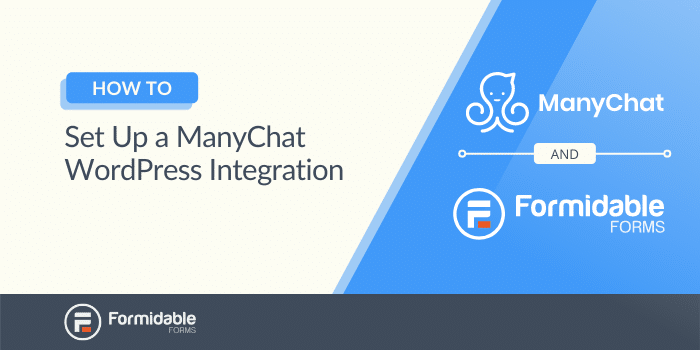
การรวม ManyChat ช่วยให้คุณสามารถส่งข้อความอัตโนมัติไปยังลูกค้าของคุณ ซึ่งจะช่วยเพิ่มการมีส่วนร่วมของผู้ใช้และปรับปรุงการบริการลูกค้า อย่างไรก็ตาม แอปพลิเคชันจะไม่รับข้อมูลจากแบบฟอร์ม WordPress เป็นค่าเริ่มต้น ดังนั้น คุณอาจกำลังมองหาวิธีเชื่อมต่อสองแพลตฟอร์มนี้
โชคดีที่การตั้งค่าการผสานรวม ManyChat WordPress เป็นเรื่องง่าย คุณสามารถออกแบบแบบฟอร์มที่สวยงามได้โดยใช้แบบฟอร์มที่น่าเกรงขาม จากนั้น Zapier สามารถเชื่อมต่อแอปพลิเคชันต่างๆ ได้ทั้งหมด
ในบทความนี้ เราจะแสดงวิธีเชื่อมต่อ ManyChat กับ WordPress โดยใช้ Formidable Forms และ Zapier
ทำไมคุณอาจพิจารณาเชื่อมต่อ ManyChat และ WordPress
ManyChat เป็นแพลตฟอร์มการมีส่วนร่วมของลูกค้า ช่วยให้คุณส่งข้อความอัตโนมัติผ่าน Instagram, Facebook, SMS และ WhatsApp (เบต้า):

ด้วย ManyChat คุณสามารถสร้างลำดับ ลำดับคือชุดข้อความอัตโนมัติที่ส่งจากแชทบ็อต
ต่อไปนี้คือตัวอย่างบางส่วนของ ManyChat Sequences ที่มีประโยชน์:
- การส่งโค้ดส่วนลดและคูปองให้สมาชิก
- ขอให้ลูกค้ารีวิวธุรกิจของคุณ
- การส่งโพสต์บล็อกใหม่โดยตรงไปยังผู้ใช้ที่สมัครรับข้อมูล
- การส่งข้อความติดตามผลไปยังผู้ใช้ที่ลงทะเบียนเข้าร่วมกิจกรรม
การเชื่อมต่อ ManyChat และ WordPress สามารถช่วยให้คุณกำหนดเป้าหมายผู้ใช้ที่กรอกแบบฟอร์มเฉพาะบนเว็บไซต์ WordPress ของคุณ คุณสามารถออกแบบแคมเปญข้อความที่เกี่ยวข้องกับแบบฟอร์มเหล่านั้นและส่งผ่าน Facebook, Instagram หรือ SMS
ด้วยระบบอัตโนมัตินี้ คุณไม่จำเป็นต้องป้อนรายละเอียดการติดต่อลงในแพลตฟอร์ม ManyChat ด้วยตนเอง คุณยังสามารถขยายกลยุทธ์การโฆษณาของคุณไปไกลกว่าการตลาดผ่านอีเมล
คุณอาจพิจารณาสร้างแบบฟอร์มตอบรับคำเชิญ ซึ่งจะช่วยให้คุณรวบรวม RSVP ผ่านทางข้อความได้โดยตรงจากเว็บไซต์ WordPress ของคุณ
วิธีเชื่อมต่อ ManyChat กับ WordPress (ใน 4 ขั้นตอนง่ายๆ)
ก่อนเริ่มบทช่วยสอนนี้ คุณจะต้องตั้งค่าปลั๊กอินและเครื่องมือ WordPress ต่อไปนี้บนไซต์ของคุณ:
- แบบฟอร์มที่น่าเกรงขาม Pro
- โปรแกรมเสริม Webhooks ของ Forms API ที่น่าเกรงขาม
- ManyChat Pro
- Zapier
ตอนนี้เรามาดูวิธีเชื่อมต่อแพลตฟอร์มต่างๆ กัน!
ขั้นตอนที่ 1: สร้างแบบฟอร์มด้วยแบบฟอร์มที่น่าเกรงขาม
ขั้นแรก คุณจะต้องออกแบบฟอร์ม WordPress ของคุณ เราจะทำแบบฟอร์มลงทะเบียนง่ายๆ แต่คุณสามารถเลือกเทมเพลตอื่นเพื่อให้เหมาะกับความต้องการของคุณได้
เริ่มต้นด้วยการไปที่ Formidable → Forms → Add New ในแดชบอร์ด WordPress ของคุณ:
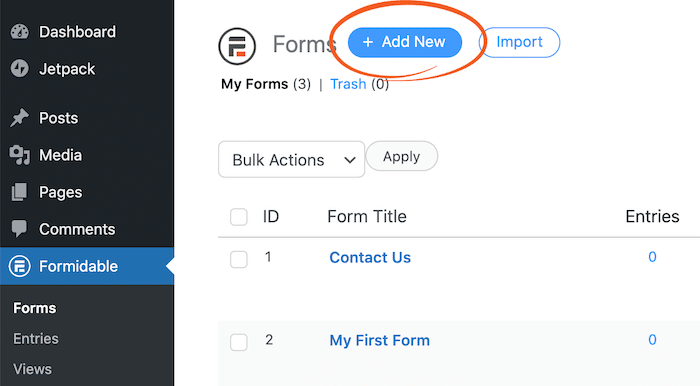
จากนั้นคุณสามารถเลือกเทมเพลตหรือเริ่มต้นใหม่ได้ เราจะใช้การ ลงทะเบียนผู้ใช้ :
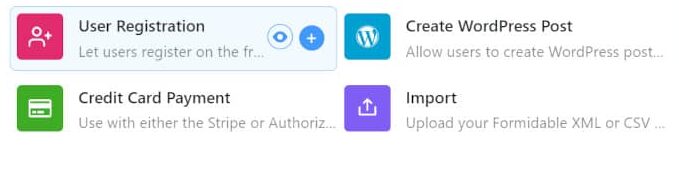
ป้อนชื่อและคำอธิบายสำหรับแบบฟอร์มของคุณแล้วคลิก สร้าง ตอนนี้คุณสามารถลากและวางฟิลด์เพื่อแก้ไขแบบฟอร์มการลงทะเบียนของคุณ:
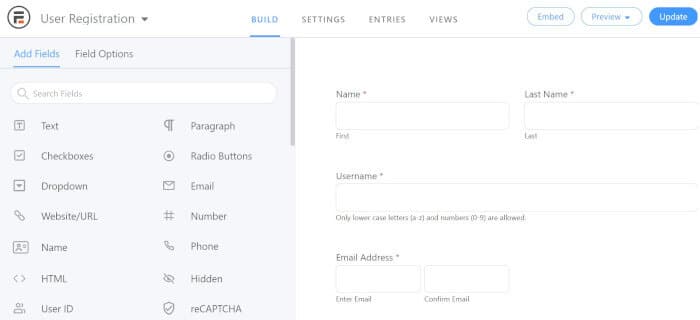
เมื่อคุณพอใจกับแบบฟอร์มของคุณแล้ว ให้คลิกที่ Update เพื่อบันทึกการเปลี่ยนแปลงของคุณ
ขั้นตอนที่ 2: เผยแพร่แบบฟอร์มของคุณและทดสอบ
ถัดไป คุณสามารถเลือกตำแหน่งที่จะเผยแพร่แบบฟอร์มของคุณ นี่อาจเป็นบล็อกโพสต์ หน้า หรือแม้แต่พื้นที่วิดเจ็ตในเว็บไซต์ของคุณ
หากต้องการฝังแบบฟอร์ม ให้คลิกที่ ฝัง ในเมนูด้านบน จากนั้น คุณสามารถ เลือกหน้าที่มีอยู่ สร้างหน้าใหม่ หรือ แทรกด้วยตนเอง :
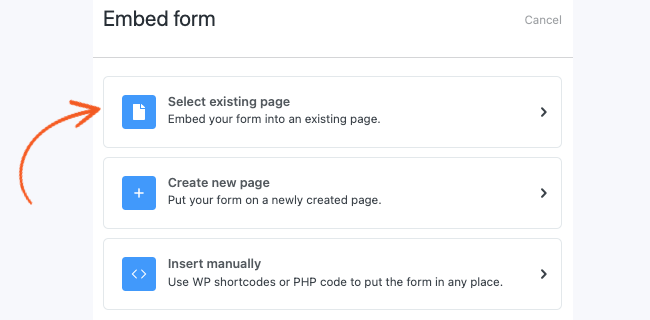
เมื่อแบบฟอร์มของคุณได้รับการเผยแพร่แล้ว เราขอแนะนำให้คุณเพิ่มข้อมูลการทดสอบ ข้อมูลนี้จะช่วยให้ Zapier เข้าใจว่าจะทำอย่างไรกับแบบฟอร์ม WordPress ของคุณ:
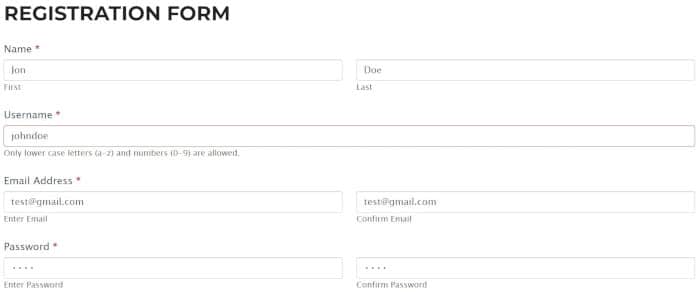
แค่นั้นแหละ! คุณสามารถออกจากแดชบอร์ด WordPress ของคุณได้ในตอนนี้

ขั้นตอนที่ 3: เชื่อมต่อแบบฟอร์มที่น่าเกรงขามกับ Zapier
ถัดไป คุณจะต้องเชื่อมต่อแบบฟอร์ม WordPress จากบัญชี Zapier ของคุณ ด้วยวิธีนี้ Zapier สามารถดึงข้อมูลจากแบบฟอร์มการลงทะเบียนของคุณและเชื่อมโยงกับบัญชี ManyChat ของคุณ
ในแดชบอร์ด Zapier ให้คลิกที่ + Create Zap จากเมนูด้านซ้าย:
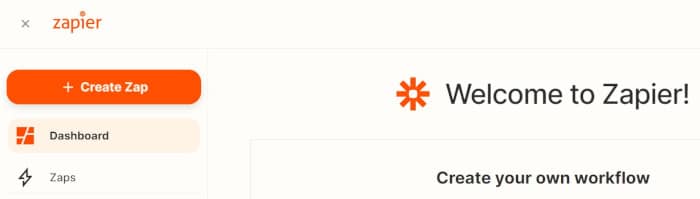
จากนั้นเลือก Formidable Forms จากรายการแอพและเลือก New Entry จากเมนูดรอปดาวน์:
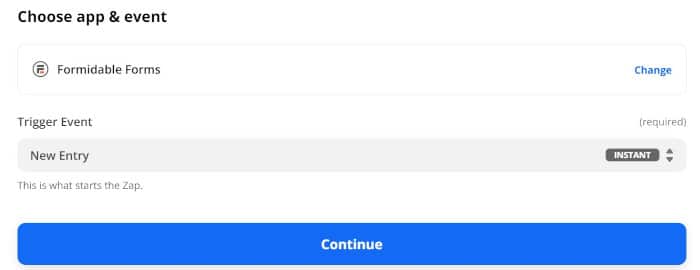
เมื่อคุณคลิก ดำเนินการ ต่อ คุณจะได้รับแจ้งให้ลงชื่อเข้าใช้บัญชีแบบฟอร์มที่น่าเกรงขามเพื่อเข้าถึงข้อมูลในแบบฟอร์มของคุณ:
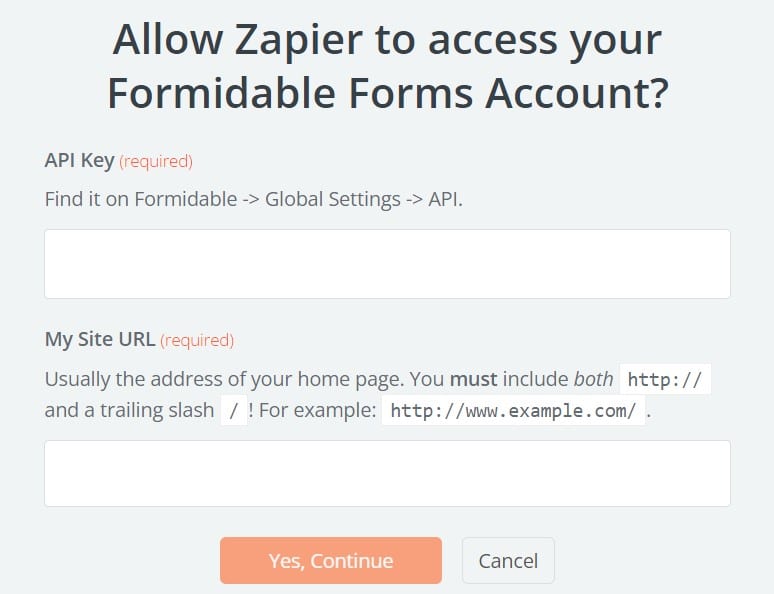
Zapier จะถามหา Formidable Forms API ของคุณ คุณสามารถค้นหาได้โดยไปที่ Formidable → Global Settings → API ในแดชบอร์ด WordPress ของคุณ คุณจะต้องป้อน URL เว็บไซต์ของคุณด้วย
ตอนนี้ เลือกแบบฟอร์มการ ลงทะเบียนผู้ใช้ ของคุณจากเมนูและกด ดำเนินการ ต่อ :
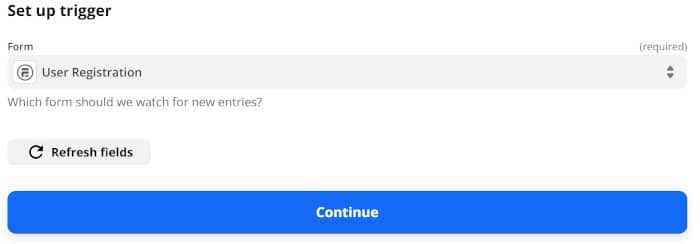
Zapier จะขอให้คุณทดสอบทริกเกอร์ มันจะค้นหาแบบฟอร์มสำหรับข้อมูลรายการ หากการทดสอบสำเร็จ ให้กด Continue เพื่อให้ทริกเกอร์ของคุณเสร็จสมบูรณ์
ขั้นตอนที่ 4: เชื่อมต่อ ManyChat และทดสอบการรวมของคุณ
ขั้นตอนต่อไปคือการตั้งค่าลำดับใน ManyChat ตัวอย่างเช่น คุณอาจสร้างชุดการเตือนความจำ Facebook Messenger หากมีคนเพิ่มรายละเอียดลงในแบบฟอร์มการลงทะเบียนของคุณ คุณสามารถส่งข้อความติดตามเกี่ยวกับกิจกรรมหรือโปรโมชั่นให้พวกเขาได้
ได้เวลาเชื่อมต่อบัญชี ManyChat ของคุณและทำการรวม Zapier ให้เสร็จสมบูรณ์ เลือก ManyChat เป็น แอป ของคุณ จากนั้นเลือก กิจกรรมการดำเนินการ จากเมนูดรอปดาวน์:
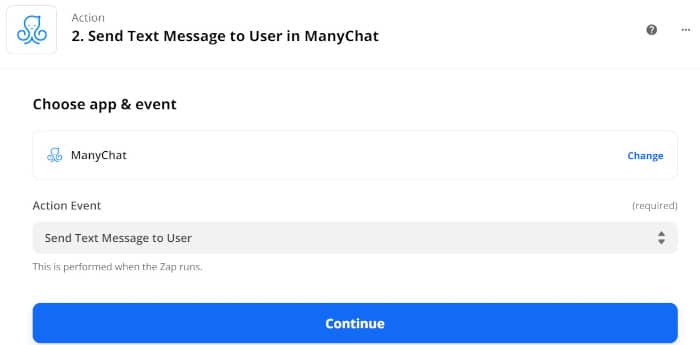
ตี ต่อ และ Zapier จะแจ้งให้คุณเชื่อมต่อบัญชี ManyChat ของคุณ หากคุณเลือกที่จะส่งข้อความบน Facebook คุณจะต้องยืนยันหน้า Facebook ที่เชื่อมโยงด้วย
สุดท้าย เลือกลำดับ ManyChat ของคุณและทดสอบการรวมของคุณ เมื่อใดก็ตามที่มีคนป้อนรายละเอียดการติดต่อ พวกเขาจะถูกเพิ่มลงในลำดับ ManyChat ด้วยชุดข้อความ
บทสรุป
การเชื่อมโยง ManyChat กับ WordPress เป็นเครื่องมือที่ช่วยทำให้ธุรกิจเติบโต คุณสามารถใช้ข้อมูลผู้เยี่ยมชมจากแบบฟอร์ม WordPress ของคุณเพื่อส่งข้อความอัตโนมัติผ่าน ManyChat การทำเช่นนี้ทำให้คุณสามารถติดต่อกับผู้ใช้ และปรับปรุงการบริการลูกค้าและความพยายามทางการตลาดของคุณ
สรุป คุณสามารถตั้งค่าการรวม ManyChat WordPress โดยทำตามขั้นตอนเหล่านี้:
- สร้างแบบฟอร์มด้วยแบบฟอร์มที่น่าเกรงขาม
- เผยแพร่แบบฟอร์มของคุณและทดสอบ
- เชื่อมต่อแบบฟอร์มที่น่าเกรงขามกับ Zapier
- เชื่อมต่อ ManyChat และทดสอบการรวมของคุณ
แบบฟอร์มที่น่าเกรงขามเข้ากันได้กับระบบอัตโนมัติ อีคอมเมิร์ซ และเครื่องมือทางการตลาดที่หลากหลาย ตรวจสอบรายการคุณสมบัติทั้งหมดของเราเพื่อเรียนรู้เพิ่มเติม!

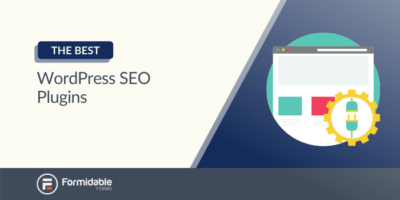 6 ปลั๊กอิน WordPress SEO ที่ดีที่สุด (ฟรีและจ่ายเงิน)
6 ปลั๊กอิน WordPress SEO ที่ดีที่สุด (ฟรีและจ่ายเงิน)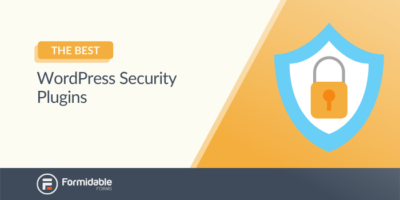 3 ปลั๊กอินความปลอดภัย WordPress ที่ดีที่สุด (และทำไมคุณควรใช้)
3 ปลั๊กอินความปลอดภัย WordPress ที่ดีที่สุด (และทำไมคุณควรใช้) 6 ปลั๊กอินพันธมิตร WordPress ที่ดีที่สุด
6 ปลั๊กอินพันธมิตร WordPress ที่ดีที่สุด